مصمم نماذج Google Blogger الجديد

أصدرت Google مؤخرًا مصمم نماذج Blogger (BlogSpot) جديدًا. هذا رائع جدًا وأكثر للأشخاص الذين ليس لديهم خبرة في برمجة الويب

إذا كنت تعمل من المنزل ، فعليك بالتأكيد معرفة العديد من تطبيقات مؤتمرات الفيديو مثل Zoom. يحتوي Zoom على العديد من الميزات التي تجعله أحد أكثر التطبيقات استخدامًا لعقد مؤتمرات الفيديو. على سبيل المثال ، للقاء زملاء العمل والأصدقاء والعائلة ، يوفر لك Zoom معرف اجتماع شخصي.
تجعل هذه الميزة مقابلة الأشخاص الذين تتواصل معهم في كثير من الأحيان أسهل بكثير. من خلال الحصول على PMI الخاص بك ، يمكنهم الاتصال بسهولة أكبر لأنه لا يتغير مثل معرّف Zoom العادي. إذا كنت مستخدم Zoom مرخصًا ، فلديك حتى خيار تغييره ، بينما هذا الخيار غير متاح للحسابات المجانية.
كيفية تغيير التكبير الخاص بك PMI
يمكنك معرفة الفرق بين PMI الخاص بك ومعرف Zoom من خلال عدد الأرقام الموجودة به. سيكون لدى PMI 13 ، في حين أن معرّف Zoom العادي سيحتوي على 11. سيكون للحسابات المجانية مؤشر PMI خاص بها ، لكن الاختلاف مع الحساب المدفوع هو أن الحسابات المدفوعة يمكنها تغييره بينما لا يمكن للحسابات المجانية تغييره.
لتغيير PMI الخاص بك ، ستحتاج إلى الانتقال إلى موقع Zoom الرسمي . بمجرد تسجيل الدخول ، انقر فوق صورة ملف التعريف الخاص بك للانتقال إلى إعدادات ملف التعريف الخاص بك. قم بالتمرير لأسفل ، وتحت قسم الاجتماع ، سترى مؤشر مديري المشتريات الحالي الخاص بك. انقر فوق خيار التحرير الأزرق على اليمين ، وستظهر النافذة لإجراء التغييرات اللازمة. امسح الرمز الحالي واكتب الرمز الجديد.
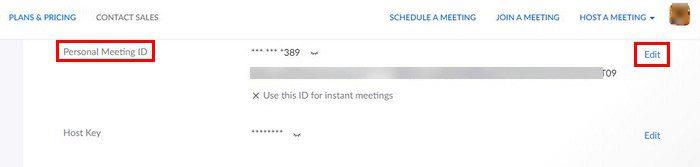
لا تنس النقر فوق الزر حفظ عند الانتهاء. في المرة التالية التي تريد فيها بدء اجتماع مع OMI الجديد الخاص بك ، انقر فوق القائمة المنسدلة بجانب المكان الذي يظهر فيه اجتماع جديد. ضع المؤشر على مؤشر مديري المشتريات ، وسترى خيارات مثل:
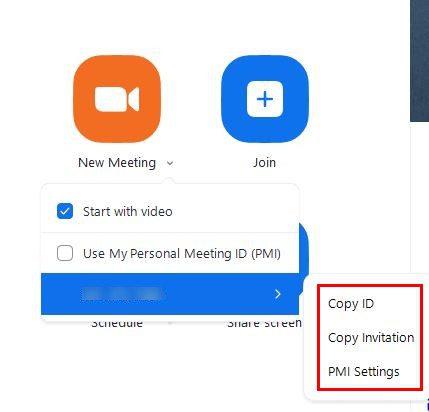
قيود يجب وضعها في الاعتبار عند تغيير مؤشر مديري المشتريات الخاص بك
إذا قررت تغيير مؤشر مديري المشتريات الخاص بك ، فهناك بعض الأشياء التي يجب وضعها في الاعتبار. على سبيل المثال ، لا يمكن أن يبدأ الرقم بواحد أو صفر. لن يقبل التكبير / التصغير سوى الأرقام من اثنين إلى تسعة. لا يمكنك استخدام البادئات مثل:
أيضًا ، لا يمكنك تكرار مجموعات مكونة من ثلاثة أرقام مثل 247247247 أو 555888777. لا يُسمح لنفس الرقم بتكوين ثمانية أرقام كاملة ، ولا يمكنك الحصول على نفس العدد خمس مرات متتالية. ثم هناك من الواضح أنه لا يمكنك استخدام ��عرفات الاجتماع المستخدمة بالفعل.
كيف تحافظ على اجتماع Zoom PMI الخاص بك آمنًا
مؤشر مديري المشتريات ملائم للغاية ، ولكن يمكن أن ينطوي أيضًا على مخاطر. إذا قمت بمشاركة الرابط مع أشخاص لا تثق بهم ومنحتهم الرابط لمجرد أنهم كانوا أصدقاء صديق ، فإنك تخاطر بمشاركة هذا الشخص له. بعد ذلك ، يمكن لأي شخص لديه الرابط الانضمام إلى اجتماعك ما لم تقم بتغييره.
أحد الإجراءات الأمنية التي يمكنك اتخاذها هو قفل اجتماع Zoom بمجرد أن ترى أن كل شخص قمت بدعوته متصل. لقفل لقاء Zoom الخاص بك ، ستحتاج إلى النقر فوق رمز الأمان في الجزء السفلي ، وعندما تظهر نافذة الخيارات ، حدد خيار القفل. سترى أيضًا خيار تمكين غرفة الانتظار.
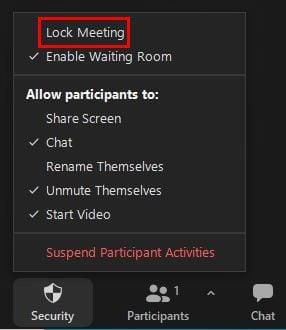
من خلال قفل اجتماع Zoom ، لا داعي للقلق بشأن أي زوار غير مرغوب فيهم. يمكنك أيضًا استخدام Zoom ID ، حيث يكون معرف الاجتماع والرمز صالحين فقط لهذا الاجتماع الواحد. هذا مثالي للاجتماعات عندما لا تعرف كل شخص سيتواصل معك.
تذكر استخدام مؤشر مديري المشتريات الخاص بك مرة واحدة على الأقل في السنة ، وإلا ستنتهي صلاحيته.
كيفية تعطيل معرف الاجتماع الشخصي في التكبير
إذا كنت تعلم أنك لن تستخدمه وتريد تعطيله ، فيمكنك القيام بذلك في الإعدادات من موقع Zoom الرسمي. بمجرد تسجيل الدخول ، ستحتاج إلى الانتقال إلى إدارة الحساب ثم إلى إعدادات الحساب. ضمن قسم رمز مرور الاجتماع ، سترى خيار تمكين أو تعطيل الخيار. يمكنك قفل هذا حتى لا يقوم أي شخص آخر بأي تغييرات.
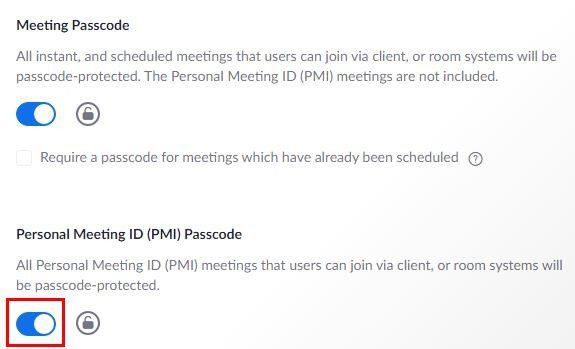
من الممكن أيضًا تعطيل إعداد PMI لمجموعة من المستخدمين. يمكنك القيام بذلك عن طريق تسجيل الدخول إلى موقع Zoom ، ولكن ستحتاج إلى القيام بذلك كمسؤول يمكنه التحرير. يمكنك إجراء التغيير بالذهاب إلى:
تذكر أنه إذا كنت تريد أن تجعل هذه قاعدة عامة لجميع المستخدمين في حسابك ، فلديك خيار قفل حسابك. شيء قد ترغب في تجربته هو تغيير رقم هاتفك. بهذه الطريقة ، يسهل تذكرها.
خاتمة
لتغيير مؤشر مديري المشتريات ، تحتاج إلى تسجيل الدخول إلى موقع Zoom لأنك لن تتمكن من تغييره من التطبيق. تذكر أن تستخدمها مرة واحدة على الأقل في السنة حتى لا تنتهي صلاحيتها ولإغلاق اجتماعك أو تمكين غرفة الانتظار لمزيد من الأمان. هل تعتقد أن مؤشر مديري المشتريات مفيد؟ اسمحوا لي أن أعرف في التعليقات أدناه ، ولا تنس مشاركة المقال مع الآخرين على وسائل التواصل الاجتماعي.
أصدرت Google مؤخرًا مصمم نماذج Blogger (BlogSpot) جديدًا. هذا رائع جدًا وأكثر للأشخاص الذين ليس لديهم خبرة في برمجة الويب
تعرف على مدى سهولة تغيير اسمك في اجتماع Zoom سواء كنت مشتركًا بالفعل. نصائح صديقة للمبتدئين.
امسح كل تلك العناوين المحرجة من Netflix ، تابع قائمة المشاهدة على جهاز الكمبيوتر وجهاز Android.
إذا كنت تريد أن يقوم Outlook بتنزيل صور البريد الإلكتروني تلقائيًا ، فقم بتحرير إعدادات مركز التوثيق وتمكين التنزيل التلقائي.
امسح فوضى قوائم التشغيل غير المستخدمة في Spotify واعرف كيف يمكنك محوها. جرب هذه الخطوات القليلة والمفيدة.
إذا تعذر على Photoshop اكتشاف بطاقة الرسومات الخاصة بك ، فقم بتثبيت آخر تحديثات التطبيق و GPU ونظام التشغيل. ثم قم بتمكين الوضع عالي الأداء لبرنامج Photoshop.
تعرف على مدى سهولة إجراء مكالمة صوتية أو مكالمة فيديو على Skype لنظام التشغيل Windows أو Android باتباع هذه الخطوات السهلة للمبتدئين.
انظر كيف يمكنك إتقان هذه الميزات المفيدة ؛ تقسيم الشاشة ووضع شريط التمرير في iPadOS 15 على جهاز iPad.
إذا لم تتمكن من لصق بيانات مؤسستك في تطبيق معين ، فاحفظ الملف الإشكالي وحاول لصق بياناتك مرة أخرى.
اكتشف كل ما يمكن معرفته حول ميزة التركيز الجديدة لـ iPadOS 15 واستخدمها على أكمل وجه. كن خبيرًا في التركيز.
يسمح iPadOS 15 بإضافة عنصر واجهة مستخدم إلى الشاشة الرئيسية لأجهزة iPad. تعرف على مدى سهولة إضافة أي عدد تريده من الأدوات المصغّرة.
في بعض الأحيان تبدو الصور أفضل مع التمويه والتأثير. شاهد كيف يمكنك إضافة قدر من الضبابية إلى صو��ك كما تريد.
استفد من معلومات LinkedIn التي يمكنك العثور عليها عند استخدام Microsoft Word. فيما يلي بعض النصائح القيمة التي يجب وضعها في الاعتبار.
يعد قلب النص رأساً على عقب في PowerPoint أسهل مما تعتقد. جرب هذه الطرق الملائمة للمبتدئين لتدوير النص في أي اتجاه.
عادةً ما يواجه مستخدمو Adobe Acrobat Reader مشكلات حيث لا يعمل خيار "حفظ باسم". بدلاً من ذلك ، تظهر نافذة فارغة. يمكنك عادة إصلاح هذا
إذا لم تعمل مكالمات Teams الصادرة ، فتحقق مما إذا كان يمكنك إجراء مكالمات عبر تطبيق الويب. إذا استمرت المشكلة ، اتصل بالمسؤول.
إذا لم تتمكن من مشاهدة Netflix على جهاز Chromebook ، فأعد تشغيل الكمبيوتر المحمول ، وقم بتحديث chromeOS ، وأعد تثبيت تطبيق Netflix.
إذا قال Photoshop أن الملف الذي تحاول فتحه ليس مستند Photoshop صالحًا ، فتأكد من أن الامتداد يطابق نوع الملف الفعلي.
اكتشف كل خياراتك عند جدولة اجتماعات Zoom. تعرف على مدى سهولة جدولة اجتماعات Zoom أو بدءها من Chrome.
هل لديك بعض ملفات RAR التي ترغب في تحويلها إلى ملفات ZIP؟ تعلم كيفية تحويل ملف RAR إلى صيغة ZIP.
هل تحتاج إلى جدولة اجتماعات متكررة على MS Teams مع نفس أعضاء الفريق؟ تعلم كيفية إعداد اجتماع متكرر في Teams.
نوضح لك كيفية تغيير لون التمييز للنصوص وحقول النص في أدوبي ريدر من خلال هذا الدليل خطوة بخطوة.
في هذا الدليل، نوضح لك كيفية تغيير إعداد التكبير الافتراضي في أدوبي ريدر.
يمكن أن يكون Spotify مزعجًا إذا كان يفتح تلقائيًا كلما قمت بتشغيل جهاز الكمبيوتر الخاص بك. قم بتعطيل البدء التلقائي باستخدام هذه الخطوات.
إذا فشل LastPass في الاتصال بخوادمه، قم بمسح ذاكرة التخزين المؤقت المحلية، تحديث مدير كلمات المرور، وتعطيل ملحقات المتصفح الخاصة بك.
لا يدعم Microsoft Teams حاليًا عرض الاجتماعات والمكالمات على التلفاز بشكل طبيعي. لكن يمكنك استخدام تطبيق لمعاكسة الشاشة.
هل تتساءل كيف يمكنك دمج ChatGPT في Microsoft Word؟ هذا الدليل يوضح لك كيفية القيام بذلك بالضبط من خلال إضافة ChatGPT لـ Word في 3 خطوات سهلة.
احتفظ بمسح الكاش في متصفح جوجل كروم الخاص بك مع هذه الخطوات.
يمكن أن تجعل المراجع المتقاطعة مستندك أكثر سهولة في الاستخدام وتنظيمًا وإمكانية الوصول. هذا الدليل سيعلمك كيفية إنشاء المراجع المتقاطعة في Word.
























